Buffaloから新型が発売されたがコレはどうなのか?
WXR-11000XE12
私が今、自宅で使用しているWi-FiルーターはBuffaloの「WXR-5950AX12」という、案外と高級機なのだが、この「WXR-5950AX12」はいくつか問題があった。
この問題をIPoE環境にしたりして解決し、その後の様子を見ている記事も当Blogに記事にした。
結局、回線事業者にIPoEの環境をV6プラスに変更してもらった事で、劇的に安定はしたのだが、それでも時々ルーターがおかしくなるという現象がなくなったわけではなく、やはり根本的にハードとして「WXR-5950AX12」には何かしらの問題があるだろう事は変りが無かった。
 ただ、10Gbpsを扱えるWi-Fiルーターとして考えた時、他の選択肢は価格的にとても高価過ぎて、なかなか手が出せない状況で、結局今も「WXR-5950AX12」を使い続けている。
ただ、10Gbpsを扱えるWi-Fiルーターとして考えた時、他の選択肢は価格的にとても高価過ぎて、なかなか手が出せない状況で、結局今も「WXR-5950AX12」を使い続けている。
どこかで買い替えが必要だという事は判っているのだがQNAPの「QHora-301W」が買えないなら、Buffaloの新型が出た時、その機種の内容を確認して再検討するという選択肢もあるか、と考えていた。
そしてBuffaloから期待の新型が発売される。「WXR-11000XE12」というWi-Fi 6Eに対応した機種で、基本は「WXR-5950AX12」に似てはいるものの、おそらくハードウェア的にはかなりの進化が期待できるものである。
規格は新しいが…
ただ、内容を見てみると、変わり映えしていないような気がしてならない。
というのは、内部の操作を行うインターフェースは「WXR-5950AX12」と何も変わらないからだ。
単純にハードウェアとして搭載しているコアとモジュールが新しくなっただけで、それらをコントロールするソフトウェア部分は見た目に何も変わっていない。
なので、安定しているかどうかという部分を見た目だけで推し量る事は不可能である。
そこで各所でのレビューやクチコミ情報をネットで調べて見ると…今の所ネット接続が切れるといったような報告は出ていないようである。
Wi-Fiに関しては、いろんな機能を同時にONと設定すると断続的に切れる事はあるようだが、大元の有線接続による回線は、安定して接続しているようである。
Wi-Fiは結構いろんな便利機能が存在するが、それらを重複していろいろ使って行くと、結局いろいろ制限を設ける事になるので、回線品質が著しく低下する。なので、自分で判る範囲であっても必要ない機能はOFFにする事で、通信品質はグッと上がる。
だが、有線設定は違う。
単純に光回線との間のリンクの問題なので、回線品質を受け止めてそれを安定的に保つ事ができるかが全てである。
「WXR-5950AX12」は、何故か途中でリンクが切れ、再接続を繰り返すという時がある。V6プラスに回線種を変更したが、未だに時々そうした断線が起きるので、この断線が発生する回数をとにかく減らしたい、というのが私の希望である。
「WXR-11000XE12」は、そのあたりの切断が少ないと良いのだが…

 結局のところ、USBデバイスのデータを無線化できる機器なので、試してはいないがWebカメラやスピーカーフォンでなくてもUSB機器の無線化ができるような気がするが、この辺りはプロトコルの関係などでできるのかどうかは不明である。試せる人がいたら、ぜひ試して教えてほしいものである。
結局のところ、USBデバイスのデータを無線化できる機器なので、試してはいないがWebカメラやスピーカーフォンでなくてもUSB機器の無線化ができるような気がするが、この辺りはプロトコルの関係などでできるのかどうかは不明である。試せる人がいたら、ぜひ試して教えてほしいものである。 その最新機種であるMX ANYWHERE 3Sは、2020年に発売された前モデルの後継機種で、前モデルは当Blogでも記事にした。
その最新機種であるMX ANYWHERE 3Sは、2020年に発売された前モデルの後継機種で、前モデルは当Blogでも記事にした。

 驚いたのは、クラウドファンディングのような形態ではなく、同社のAmazonサイトより製品版として発売する、としているところである。
驚いたのは、クラウドファンディングのような形態ではなく、同社のAmazonサイトより製品版として発売する、としているところである。 さらに、搭載できるCPUの幅も広がり、Ryzen7 5800Xまでサポートが可能になった。搭載する電源容量を大きくしているという事なのだろうし、それに合わせて排熱も可能になったのだろう。
さらに、搭載できるCPUの幅も広がり、Ryzen7 5800Xまでサポートが可能になった。搭載する電源容量を大きくしているという事なのだろうし、それに合わせて排熱も可能になったのだろう。
 このPhoenix2 APUは、所謂ハイブリッドアーキテクチャのコアで、その説明がAMDのプログラミングガイドで記載されている事が発見された。
このPhoenix2 APUは、所謂ハイブリッドアーキテクチャのコアで、その説明がAMDのプログラミングガイドで記載されている事が発見された。 なので、イマドキの持ち運び記録メディアとして32GBのUSBメモリを買ってみた。
なので、イマドキの持ち運び記録メディアとして32GBのUSBメモリを買ってみた。 本当は切替えボタンが独立して引き出せる切替機にしたかったのだが、まぁ有線状態で散らかるのもイヤなので、本体に切り替えボタンがあるタイプの、USBポートが4つあるものにした。
本当は切替えボタンが独立して引き出せる切替機にしたかったのだが、まぁ有線状態で散らかるのもイヤなので、本体に切り替えボタンがあるタイプの、USBポートが4つあるものにした。 12GBという容量も問題だが、インターフェース幅の192bitというのにも引っかかっている。
12GBという容量も問題だが、インターフェース幅の192bitというのにも引っかかっている。 価格は3,980円と安いが、もともと「虎徹 MARK2 Rev.B」はとても評判も良かった製品なのだが、その後DEEPCOOLから発売された「AK400」がとても良い出来と評判になり、次第に「虎徹」と比較されるようになった事で、「虎徹 MARK3」の登場が待たれていた。
価格は3,980円と安いが、もともと「虎徹 MARK2 Rev.B」はとても評判も良かった製品なのだが、その後DEEPCOOLから発売された「AK400」がとても良い出来と評判になり、次第に「虎徹」と比較されるようになった事で、「虎徹 MARK3」の登場が待たれていた。 「CSSD-M2M2TPG5NFZ」は見た目どおり、巨大なヒートシンクと冷却ファンが取り付けられた形で販売される。それだけ発熱が大きいという事だろうと思うが、この冷却ファンに電源が必要な関係から、取り付け後もあまりスマートな形になる感じがしないのは残念である。
「CSSD-M2M2TPG5NFZ」は見た目どおり、巨大なヒートシンクと冷却ファンが取り付けられた形で販売される。それだけ発熱が大きいという事だろうと思うが、この冷却ファンに電源が必要な関係から、取り付け後もあまりスマートな形になる感じがしないのは残念である。









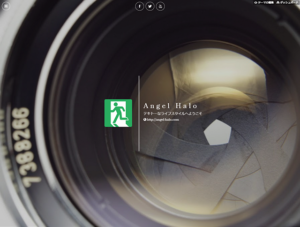


最近のコメント